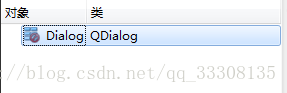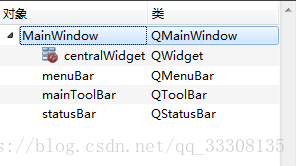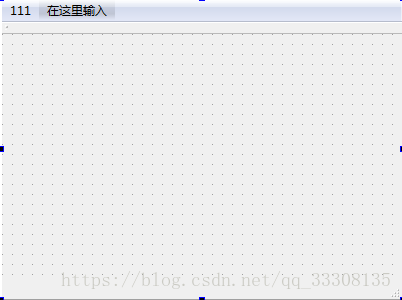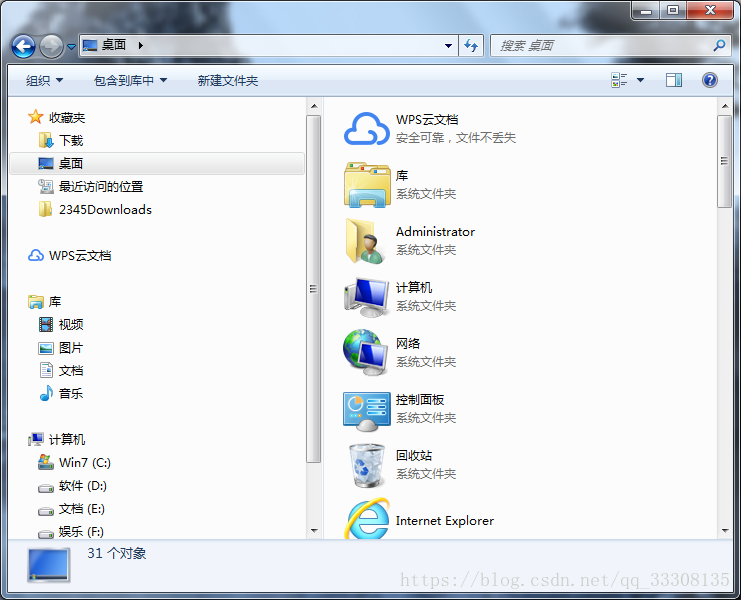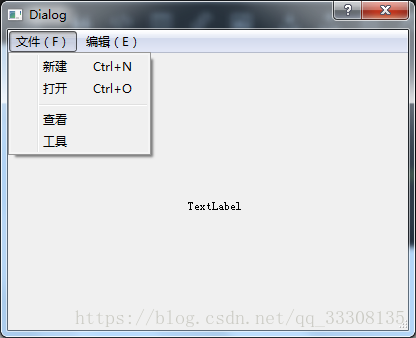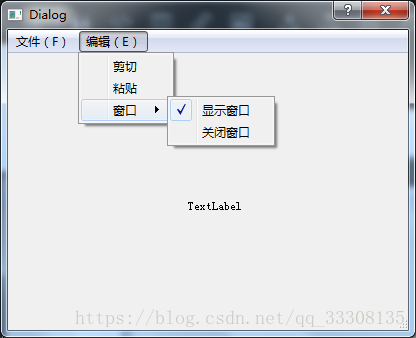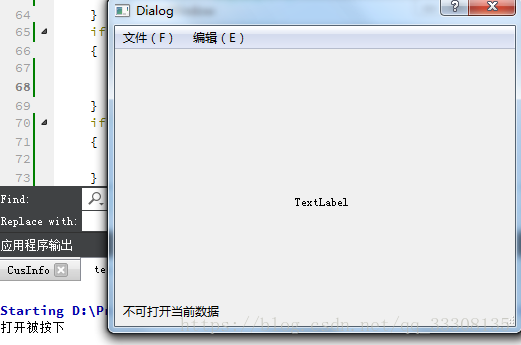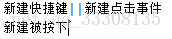QT 自定義選單欄
阿新 • • 發佈:2018-11-12
dialog和mainwindow
mainwindow的ui檔案是預設有menubar,maintoolbar和statusbar的
dialog卻沒有,因此mainwindow可以直接在ui檔案中進行新增,而dialog只能通過程式碼進行自定義選單設定
本文主要介紹menubar和statusbar的自定義新增
mainwindow的UI介面
自定義menubar和statusbar
什麼是選單欄和狀態列
以下圖介面為例,圖片上方,組織,包含到庫中,新建資料夾構成的部分就是選單欄menubar,圖片下方31個物件就是狀態列statusbar
選單欄:
狀態列:
程式碼
主要涉及到4個類:QMenuBar、QMenu、QAction、QStatusBar
- QMenuBar:視窗的選單欄,在此基礎上新增不同的QMenu和QAction
- QMenu:選單,可以顯示文字和圖示,但是並不負責執行操作
- QAction: 負責執行操作的部件
- QStatusBar:負責提示的狀態列,通常在視窗最下側
話不多說,上程式碼!
//dlg.h
#include <QMenu>
#include <QMenuBar>
#include <QStatusBar>
public:
QMenu*
顯示視窗有checkbox,可進行打勾選中
通過act的text可進行判斷點選的是哪個act
例如點選了開啟,會列印“開啟被按下字樣”,同時狀態列會出現5s的提示
如果使用Ctrl+O的快捷鍵是不會出現反應的,因為沒有寫act[1]的訊號槽,而點選“新建”,trigerMenu(QAction *act)和act_new()兩個函式都會觸發,先觸發act_new()再觸發trigerMenu(QAction *act),但如果使用快捷鍵Ctrl+N,就只會觸發act_new()